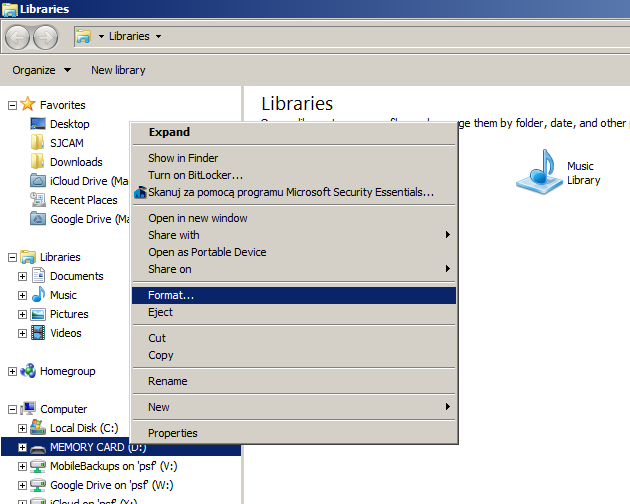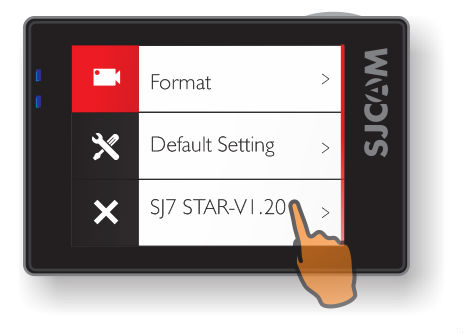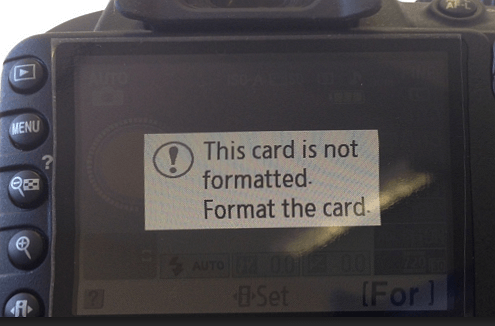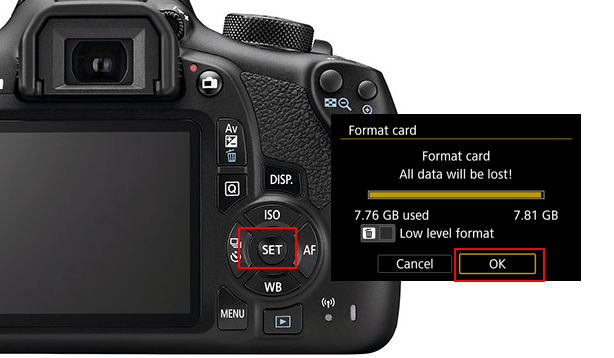Перейти к контенту

Многие владельцы экшн-камер сталкиваются с тем, что устройство не видит карту памяти. Иногда эта проблема происходит после успешной работы в связке камера-карта, а иногда с ней можно столкнуться после покупки нового накопителя. Сегодня мы расскажем о том, по каким причинам экшн-камера не видит флешку, что рекомендуется сделать в каждом случае.
Причины того, почему экш-камера не видит карту памяти
- Пользователь неправильно выбрал карту памяти. Есть несколько правил того, как выбирать флешку для экшн-камеры. Об этом мы рассказывали в этой статье.
- Объем карты памяти больше, чем поддерживает экшн-камера. Здесь выход только один – сменить карту под необходимый размер.
- Файловая система карты памяти не совпадает с файловой системой экшн-камеры. Для исправления ошибки требуется зайти в настройки камеры (у одних это сделать можно на сенсорном экране, у других – в приложении на смартфоне). Затем выбрать «Карта памяти» — «Форматирование». Если карта новая, рекомендуется выполнить «быстрое форматирование».
- Карта памяти заблокирована. На карте памяти есть на боковой грани небольшая заслонка. При длительном использовании флешки, заслонка может непроизвольно переместиться в сторону блокировки. Иногда блокировка стоит на новых картах. Для исправления ошибки необходимо сдвинуть заслонку в другое положение.
- При длительном использовании камеры и карты разъемы могут засориться. Из-за этого карта может не читаться. Необходимо вынуть карту из камеры и протереть контакты на флешке и на самой камере. Делать это следует аккуратно. Лучше взять ватную палочку, немного смочить ее в спиртовом растворе и протереть разъемы. После этого необходимо воспользоваться сухой салфеткой или ватной палочкой и насухо вытереть контакты.
- Вирусы – зловредные программы могут заразить и камеру, и флешку. Для решения проблемы необходимо подключить отдельно камеру и флеш-накопитель к компьютеру и проверить устройства на вирусы.
- Сбой программного обеспечения камеры. При длительном использовании камеры могут появиться ошибки в работе системы устройства. Для решения задачи рекомендуется перепрошить камеру. Для каждой модели есть свое ПО. Прошивка может идти в комплекте с камерой при покупке. Если прошивки нет, рекомендуется зайти на официальный сайт производителя и скачать оттуда утилиту прошивки. Затем камера подключается к компьютеру, запускается программа перепрошивки. Далее необходимо следовать подсказкам приложения.
- Поломка экшн-камеры. Если ни одно из выше перечисленных действий не принесло результатов, и камера по-прежнему не видит карту памяти, рекомендуется отнести ее в сервисный центр. В нем проведут диагностику устройства и выполнят его ремонт.
Консультант сайта appleiwatch.name, соавтор статей. Работает с продукцией Apple более 10 лет.
Экшн-камеры используются в самых разных условиях. Такое устройство часто подвергается тряске при использовании на велосипеде или мотоцикле и воздействию воды. Эти, а также другие причины могут приводить к тому, что камера перестает видеть карту памяти сразу после вставки или во время работы. Сегодня мы расскажем о нескольких основных проблемах карт памяти в экшен-камерах.
Содержание
- Основные причины проблем с картой памяти в экшен-камере
- Проверка карты памяти
- Превышен максимальный объем
- Не подходит файловая система карт памяти
- Сбой прошивки
- Слишком низкий класс скорости
- Карта вставлена неверно
- Карта неисправна
- Нестандартный формат
- Использование кардридера
- Заключение
Основные причины проблем с картой памяти в экшен-камере
Стоит отметить 8 самых распространённых причин, по которым экшн-камера не читает карту памяти:
- Слишком большой размер.
- Неподдерживаемая файловая система.
- Сбой прошивки.
- Неподходящий класс скорости.
- Неправильная установка.
- Физическая неисправность.
- Нестандартный формат.
- Использование промежуточных устройств.
Устранение большинства причин требует покупки нового накопителя, удовлетворяющего всем требованиям.
Проверка карты памяти
Если пользователь подозревает, что экшн-камера не читает карту памяти, он может проверить ееее. Это позволит убедиться в том, что носитель работает и обеспечивает достаточную производительность для записи видео.
Для тестирования понадобится компьютер с кардридером. Когда карточка будет вставлена, следует проверить, появился ли накопитель в окне проводника. Если это так, то можно попробовать записать какой-нибудь файл. Скорость не должна просаживаться.
Для более детальной проверки карты, которую не видит экшн-камера, следует воспользоваться встроенной в Windows утилитой ChkDsk. В окне командной строки вводят chkdsk и через пробел букву с двоеточием. Проверка запускается нажатием на Enter.
Если в файловой системе обнаружатся ошибки, программа сообщит об этом. Чтобы их устранить, нужно повторить указанную выше команду, вставив перед буквой карты атрибут /f. После всех манипуляций носитель должен распознаваться экшн-камерой.
Если компьютер зависает после подключения карты или при проведении манипуляций, то накопитель поврежден. На неисправность, из-за которой носитель не читается, укажет появление многочисленных и неудаляемых файлов со странными именами. А также может появляться сообщение о необходимости форматирования, которое не улучшит ситуацию.
Превышен максимальный объем
Как правило, бюджетные экшн-камеры поддерживают карты памяти формата microSD (SDHC) размером не более 32 гигабайт. Если данный показатель превышен, то носитель не будет распознаваться устройством.
Перед тем как исправить эту неполадку, нужно уточнить максимальный поддерживаемый объем. Это можно сделать на сайте производителя экшн-камеры или в интернет-магазине «ДНС» (dns-shop.ru), который предоставляет искомые сведения для большинства устройств. После этого следует приобрести новую карту, подходящую по объёму.
Не подходит файловая система карт памяти
Бывает так, что карта памяти отформатирована в файловой системе FAT32, а экшн-камера требует использование exFAT, и наоборот. Эту неполадку также можно решить посредством компьютера. Нужно вызвать свойства носителя и проверить, какая файловая система задействована.
Если она не отвечает требованиям камеры, то следует щелкнуть правой кнопкой и вызвать диалог форматирования. Перед этим нужно скопировать с карты все имеющиеся на ней файлы.
Затем выбирают подходящую файловую систему и запускают процесс. Когда форматирование завершится, карточку вставляют обратно в экшн-камеру. После этого носитель должен корректно распознаваться.
Сбой прошивки
Сбой во внутренней микропрограмме нередко приводит к тому, что камера не читает карту. Для устранения этой проблемы следует обратиться на сайт производителя и в разделе поддержки найти нужную утилиту. После этого потребуется подключить экшн-камеру к компьютеру. На некоторых устройствах понадобится нажать одну или несколько клавиш, чтобы включить сервисный режим.
Внимание: обновление прошивки также может устранить другие проблемы в работе экшн-камеры, например неточности в локализации интерфейса.
Слишком низкий класс скорости
По этой причине камера перестает видеть карточку через несколько минут видеосъёмки на максимальных настройках. Если выключить устройство и включить снова через несколько минут, то, как правило, работа носителя восстанавливается, но в снятых видеороликах наблюдаются пропуски звука и кадров, а также артефакты.
Чтобы выяснить производительность карточки, потребуется вынуть её и обратить внимание на число, которое вписано в кружочек с разрывом. Для съемки видео в формате HD и Full HD класс скорости должен быть не менее 10. Чтобы контент в режиме 2K или 4K записывался без сбоев, следует отдать предпочтение картам памяти ультравысокого класса скорости (UHS).
Карта вставлена неверно
Некоторые производители не показывают ориентацию, в которой нужно вставлять карту. Из-за этого она входит в гнездо до щелчка, но не читается. Устранить эту причину не составит труда. Надо вынуть карту, перевернуть «вверх ногами» и вставить обратно. Если носитель застрял, то для безопасного извлечения следует воспользоваться пинцетом.
Важно: при установке и извлечении карту следует держать за края. Иначе проблема со считыванием повторится.
Карта неисправна
Если SD-карта не читается ни экшн-камерой, ни компьютером, то она вышла из строя. Единственный способ решить проблему — купить новый накопитель, следуя рекомендациям выше.
Нестандартный формат
Если в экшн-камеру со слотом под карту SD стандартного размера вставить накопитель формата MMC, в большинстве случаев он не будет читаться, поскольку в устройствах, представленных сейчас в продаже, отсутствует программная поддержка носителей Multimedia Card. Эта проблема также решается приобретением карты формата SD.
Использование кардридера
Некоторые пользователи подключают к экшн-камере с USB-гнездом под флешку кардридер с картой повышенного объема, чтобы периодически сбрасывать материал для повышения длительности съемки. Носитель может не читаться из-за несовместимости устройства для чтения или нехватки питания.
Также кардридер сам по себе может не считывать большие карточки памяти либо несколько накопителей одновременно. Чтобы избежать этой проблемы, следует отдать предпочтение флеш-диску аналогичного объёма.
Заключение
Карта памяти может перестать читаться в любой момент, что приведет к потере ценных снимков и видеороликов. В большинстве случаев проблемы с носителем решаются без помощи сервисного центра. Необходимо обращать внимание на рекомендации производителя по использованию носителей.
Консультант сайта iphone7.su, соавтор статей. Работает с продукцией Apple более 10 лет.
Содержание
- Обновление прошивки SJ4000
- Инструкция по обновлению прошивки SJ4000, SJ4000 WiFi, SJCAM M10
- СКАЧАТЬ ПРОШИВКИ ДЛЯ SJ4000 WIFI
- СКАЧАТЬ ПРОШИВКИ ДЛЯ SJ4000
- Скачать прошивку для SJCAM SJ4000, SJ4000 WiFi и SJ4000 Plus 2K Gyro
- Последние официальные рабочие версии
- Свежие прошивки для SJCAM SJ4000 WiFi
- Прошивка для SJ4000 без Wi-Fi
- Прошивка для SJCAM SJ4000 Plus 2K Gyro
- ПРОШИВКИ
Обновление прошивки SJ4000
Прошивку своих экшн-камер вы совершаете на своей страх и риск. Администрация сайта Goodgifter.ru не несет ответственности за любые повреждения и сбои в работе вашей камеры в результате действий, совершенных по инструкции, представленной ниже.
Прежде чем установить новую прошивку на своей камере, скопируйте все, ранее записанные файлы с флеш-носителя и на всякий случай запишите номер заводской прошивки (setup/version; настройки/ВерсияПО).
Инструкция по обновлению прошивки SJ4000, SJ4000 WiFi, SJCAM M10
СКАЧАТЬ ПРОШИВКИ ДЛЯ SJ4000 WIFI
Последняя прошивка для SJ4000 WiFi от 14 января 2016 v1.2:
Скачать
В данную прошивку внесены обновления:
- По умолчанию установлено время 01.01.2016 г.
- Добавлена поддержка 64 и 128 Гб micro SD памяти.
- Добавлена параметр FOV при помощи которого можно менять фокусное расстояние. Доступно три режима, как в камере GoPro: Wide, Medium, Narrow.
- Добавлена функция подводного режима.
- Добавлена функция встраивания логотипа SJCAM SJ4000 WiFi в правый нижний угол
- Изменен порядок опций в меню.
- Добавлены цветовые варианты при съемке: можно снимать теперь как с холодным, так и с теплым оттенком.
Прошивка для SJ4000 WiFi от 09 октября 2015:
Скачать
Прошивка для SJ4000 WiFi от 08 апреля 2015:
Скачать
Прошивка для SJ4000 WiFi от 26 января 2015:
Скачать
Индонезийская прошивка для SJ4000 WiFi от 16 января 2015:
Скачать
СКАЧАТЬ ПРОШИВКИ ДЛЯ SJ4000
Прошивка для SJ4000 без WiFi от 21 октября 2015 — последняя:
Скачать
Индонезийская прошивка для SJ4000 без WiFi от 06 января 2015:
Скачать
Прошивка для SJ4000 без WiFi от 18 декабря 2014:
Скачать
Источник
Скачать прошивку для SJCAM SJ4000, SJ4000 WiFi и SJ4000 Plus 2K Gyro
Последние официальные рабочие версии
Обновление последних версий прошивок возможна только поверх вышедших после 01 ноября 2014 года. Если у Вас установлена более ранняя прошивка, то вам сначала необходимо установить версию G20141101v01 от 01 ноября 2014, а затем уже любую более позднюю.
Свежие прошивки для SJCAM SJ4000 WiFi
Обновление v1.6 ТОЛЬКО для камер с экраном 2″
Установка данной прошивки на SJ4000 Wi-Fi с экраном 1,5″ дюйма выведет камеру из строя.
Устанавливать только камеры с экраном 2″ LCD. Размер экрана вы можете посмотреть на коробке или определить визуально.
- v1.6 Исправлены ошибки Time Laps и другие;
- v1.4 Исправлены некоторые ошибки;
- v1.3 Исправлены ошибки с португальской локализацией.
- Установлено название камеры по умолчанию «SJ4000WIFI-2.0»;
- Дата «по умолчанию» 01.01.2016;
- Добавлена функция переформатирования из exFAT в FAT32;
- Исправлена проблема с подключением к приложению SJCAM.
Скачать с официального сайта
Обновление v1.6 ТОЛЬКО для камер с экраном 1,5
Устанавливать только камеры с экраном 1,5 LCD. Размер экрана вы можете посмотреть на коробке или определить визуально.
- Исправлена локализация Португальского языка;
- Исправлена проблема с подвисанием приложения при работе по Wi-Fi;
- Добавлена поддержка нового приложения SJCAM.
Скачать с официального сайта
Другие версии прошивок:
От 16 января 2015
Прошивка для SJCAM SJ4000 WIFI версия 20150116
Инструкцию по установке прошивки на SJ4000 и SJ4000wifi вы можете найти здесь
Предыдущие официальные версии прошивок для SJCAM SJ4000 WIFI:
От 30 декабря 2014
Прошивка для SJCAM SJ4000 WIFI версия G20141230V01
От 04 декабря 2014
SJCAM SJ4000WiFi версия прошивки G20141204v01 (установка возможна только на прошивку G20141101v01 от 01 ноября 2014 г.
От 01 ноября 2014
SJCAM SJ4000WIFI версия прошивки G20141101v01
Прошивка для SJ4000 без Wi-Fi
Обновление v1.5 ТОЛЬКО для камер с экраном 2″
Установка данной прошивки на SJ4000 с экраном 1,5″ дюйма выведет камеру из строя.
ВНИМАНИЕ! Устанавливать только камеры с экраном 1,5 LCD. Размер экрана вы можете посмотреть на коробке или определить визуально.
- v1.5 Исправлена русская локализация;
- v1.4 Исправлена португальская локализация;
- v1.3 Исправлена ошибка когда камера не могла отформатировать карту памяти.
Скачать с официального сайта
Обновление v1.7 ТОЛЬКО для камер с экраном 1,5″
Установка данной прошивки на SJ4000 с экраном 2″ дюйма выведет камеру из строя.
ВНИМАНИЕ! Устанавливать только камеры с экраном 1,5 LCD. Размер экрана вы можете посмотреть на коробке или определить визуально.
- v1.7 Исправлен хронометраж в функции Timelaps;
- v1.6 Исправлена ошибка с уведомлением о отсутствии карты памяти в камере;
- v1.5 Добавлен Тайский язык.
Скачать с официального сайта
Предыдущие официальные версии:
Для камер с новым экраном:
От 18 декабря 2014
Прошивка SJCAM SJ4000 версия 20141218
Прошивка для SJCAM SJ4000 Plus 2K Gyro
Обновление 3.2 для камер с прошивкой 2.5 и выше
ВНИМАНИЕ! Данное обновление подходит только для камер с прошивкой 2.5 или выше! В случае, если у вас установлена прошивка 2.4 или ниже — установка данной прошивки может испортить устройство.
v3.2 Добавляет возможность обновлять камеру через приложение в будущем.
v3.1
- Увеличена скорость передачи файлов по Wi-Fi;
- Поддержка новой версии приложения SJCAM.
Скачать с официального сайта
Источник
ПРОШИВКИ
Обновление v1.7 ТОЛЬКО для камер с экраном 2″
Установка данной прошивки на SJ4000 с экраном 1,5″ дюйма выведет камеру из строя.
ВНИМАНИЕ! Устанавливать только на камеры с экраном 2″ LCD. Размер экрана вы можете посмотреть на коробке или определить визуально.
Установка:
1) Отформатируйте карту памяти в формат FAT32. 
2) Разархивируйте архив и на пустую MicroSD карту копируете файл FW96650A.bin (убедитесь что файл называется именно так).
3) Вставьте карту в камеру и подключите камеру к зарядному устройству. Прошивка будет установлена автоматически, после включения камеры отформатируйте карту через настройки камеры.
Обновление v1.7 ТОЛЬКО для камер с экраном 1,5″
Установка данной прошивки на SJ4000 с экраном 2″ дюйма выведет камеру из строя.
ВНИМАНИЕ! Устанавливать только камеры с экраном 1,5 LCD. Размер экрана вы можете посмотреть на коробке или определить визуально.
Установка:
1) Отформатируйте карту памяти в формат FAT32. 
2) Разархивируйте архив и на пустую MicroSD карту копируете файл FW96650A.bin (убедитесь что файл называется именно так).
3) Вставьте карту в камеру и подключите камеру к зарядному устройству. Прошивка будет установлена автоматически, после включения камеры отформатируйте карту через настройки камеры.
Обновление v1.8 ТОЛЬКО для камер с экраном 2″
Установка данной прошивки на SJ4000 Wi-Fi с экраном 1,5″ дюйма выведет камеру из строя.
Устанавливать только камеры с экраном 2″ LCD. Размер экрана вы можете посмотреть на коробке или определить визуально.
Установка:
1) Отформатируйте карту памяти в формат FAT32. 
2) Разархивируйте архив и на пустую MicroSD карту копируете файл FW96655A.bin (убедитесь что файл называется именно так).
3) Вставьте карту в камеру и подключите камеру к зарядному устройству. Прошивка будет установлена автоматически, после включения камеры отформатируйте карту через настройки камеры.
Изменения:
v1.6 Исправлены ошибки Time Laps и другие.
v1.4 Исправлены некоторые ошибки;
v1.3 Исправлены ошибки с португальской локализацией;
v1.2
1) Установлено название камеры по умолчанию «SJ4000WIFI-2.0»
2) Дата «по умолчанию» 01.01.2016;
3) Добавлена функция переформатирования из exFAT в FAT32;
4) Исправлена проблема с подключением к приложению SJCAM.
Обновление v1.6 ТОЛЬКО для камер с экраном 1,5
Обновление v1.6 ТОЛЬКО для камер с экраном 1,5″
Устанавливать только камеры с экраном 1,5 LCD. Размер экрана вы можете посмотреть на коробке или определить визуально.
Изменения:
1. Исправлена локализация Португальского языка;
2. Исправлена проблема с подвисанием приложения при работе по Wi-Fi.
3. Добавлена поддержка нового приложения SJCAM.
Обновление (прошивка) v1.1 для камеры SJCAM SJ5000
В обновлении добавлена поддержка карт памяти до 64Gb.
Обновление (прошивка) v1.6 для камеры SJCAM SJ5000 Wi-Fi.
Список изменений:
1) Исправлены ошибки работы с приложением;
2) Обновление интерфейса камеры.
Обновление от 1 июня 2021 года.
Помогает с исправлением инверсии цветов на экране после установки старого ПО на свежие камеры.
Обновление (прошивка) v1.6 для камеры SJCAM SJ5000x Elite.
Список изменений:
1. Исправляет инверсию цветов экрана после установки старых версий ПО на камеры свежего выпуска.
2. Улучшение работы меню настроек (сохранение даты сразу после её изменения, предотвращение сбрасывания настроек после выключения камеры);
3. Добавлена функция быстрого включения камеры (Fast Boot);
4. Улучшена работа линз объектива и гироскопа.
Установка:
1) Отформатируйте карту памяти в формат FAT32. 
2) Разархивируйте архив и на пустую MicroSD карту копируете файлы LD96660A.bin и SJCAM002.bin (убедитесь что файлы называется именно так).
3) Вставьте карту в камеру и подключите камеру к зарядному устройству. После подключения к питанию светодиоды на камере начнут моргать — это свидетельствует о том, что камера начала обновление. Дождитесь окончания обновления и включения камеры. После включения камеры отформатируйте карту через настройки камеры — иначе камера будет обновляться каждый раз в при включении, пока файлы с обновлением с карты памяти не будут удалены.
Обновление от 12 июня 2017 года.
1. Улучшена безопасность обновления прошивки через приложение SJCAM Zone, добавлена возможность обновления прошивки до следующих версий через приложение (после установки данной версии прошивки).
2. Устранены проблемы со стабильностью съёмки в 720p при подключении через приложение SJCAM Zone.
3. Добавлен режим низкой освещенности (Low Light Mode).
4. Исправлен конфликт OSD со значками.
5. Исправлена ошибка, при которой длительное нажатие кнопки включения после выключения камеры вызывает мигание светодиода.
6. Исправлена 10-секундная пауза после прекращения подачи питания в режиме видеорегистратора. При использовании других режимов камера остаётся включенной после отключения от блока питания.
Установка:
1) Отформатируйте карту памяти в формат FAT32. 
2) Разархивируйте архив и на пустую MicroSD карту копируете файл SJCAM001.bin (убедитесь что файл называется именно так).
3) Вставьте карту в камеру и подключите камеру к зарядному устройству. Прошивка будет установлена автоматически, после включения камеры отформатируйте карту через настройки камеры.
Обновление v1.5.2 (для камер без HDMI порта)
Установка:
Установите обновление через приложение SJCAM на вашем смартфоне.
ИЛИ
1) Отформатируйте карту памяти в формат FAT32. 
2) Разархивируйте архив и на пустую MicroSD карту копируете файл SJ6CAM.bin (убедитесь что файл называется именно так).
3) Вставьте карту в камеру и подключите камеру к зарядному устройству. Прошивка будет установлена автоматически, после включения камеры отформатируйте карту через настройки камеры.
В случае, если на вашей камере установлена одна из первых прошивок, вам требуется поместить файл LD96660A.bin на карту памяти вместе с прошивкой.
Если прошивка не установилась, попробуйте переименовать файл SJ6CAM.bin в SJCAM001.bin
Обновление v1.5.1 RUS (старый экран)
Список изменений:
v1.5.1
1. Исправлена проблема синего экрана после запуска камеры.
2. Улучшение производительности.
Установка:
Установите обновление через приложение SJCAM на вашем смартфоне.
ИЛИ
1) Отформатируйте карту памяти в формат FAT32. 
2) Разархивируйте архив и на пустую MicroSD карту копируете файл SJ6CAM.bin (убедитесь что файл называется именно так).
3) Вставьте карту в камеру и подключите камеру к зарядному устройству. Прошивка будет установлена автоматически, после включения камеры отформатируйте карту через настройки камеры.
В случае, если на вашей камере установлена одна из первых прошивок, вам требуется поместить файл LD96660A.bin на карту памяти вместе с прошивкой.
Если прошивка не установилась, попробуйте переименовать файл SJ6CAM.bin в SJCAM001.bin
Обновление v1.5.1 RUS (новый экран)
Список изменений:
v1.5.1
1. Исправлена проблема синего экрана после запуска камеры.
2. Улучшение производительности.
Установка:
Установите обновление через приложение SJCAM на вашем смартфоне.
ИЛИ
1) Отформатируйте карту памяти в формат FAT32. 
2) Разархивируйте архив и на пустую MicroSD карту копируете файл SJ6CAM.bin (убедитесь что файл называется именно так).
3) Вставьте карту в камеру и подключите камеру к зарядному устройству. Прошивка будет установлена автоматически, после включения камеры отформатируйте карту через настройки камеры.
В случае, если на вашей камере установлена одна из первых прошивок, вам требуется поместить файл LD96660A.bin на карту памяти вместе с прошивкой.
Если прошивка не установилась, попробуйте переименовать файл SJ6CAM.bin в SJCAM001.bin
Обновление от 7 марта 2018 года.
Список изменений:
v1.5.0
1. Добавлена функция обновления камеры через приложение SJCAM ZONE.
Установка:
Установите обновление через приложение SJCAM на вашем смартфоне.
ИЛИ
1) Отформатируйте карту памяти в формат FAT32. 
2) Разархивируйте архив и на пустую MicroSD карту копируете файл SJ6CAM.bin (убедитесь что файл называется именно так).
3) Вставьте карту в камеру и подключите камеру к зарядному устройству. Прошивка будет установлена автоматически, после включения камеры отформатируйте карту через настройки камеры.
В случае, если на вашей камере установлена одна из первых прошивок, вам требуется поместить файл LD96660A.bin на карту памяти вместе с прошивкой.
Если прошивка не установилась, попробуйте переименовать файл SJ6CAM.bin в SJCAM001.bin
Обновление от 8 декабря 2017 года.
Список изменений:
v1.4.9
1. Улучшен перевод на русский язык;
2. Добавлена поддержка стабилизаторов SJCAM SJ-Gimbal;
3. Исправлена ошибка интерфейса при изменении Wi-FI SSID;
Установка:
Установите обновление через приложение SJCAM на вашем смартфоне.
ИЛИ
1) Отформатируйте карту памяти в формат FAT32. 
2) Разархивируйте архив и на пустую MicroSD карту копируете файл SJ6CAM.bin (убедитесь что файл называется именно так).
3) Вставьте карту в камеру и подключите камеру к зарядному устройству. Прошивка будет установлена автоматически, после включения камеры отформатируйте карту через настройки камеры.
В случае, если на вашей камере установлена одна из первых прошивок, вам требуется поместить файл LD96660A.bin на карту памяти вместе с прошивкой.
Если прошивка не установилась, попробуйте переименовать файл SJ6CAM.bin в SJCAM001.bin
Обновление от 11 сентября 2017 года.
changelog
v1.4.8
1. Оптимизирован русский язык;
2. Решена проблема подключения по HDMI;
3. Решена проблема с пропадающими иконками при подключении по Wi-Fi;
4. Решена проблема не сохранения настроек при выборе низкого разрешения;
5. Решена проблема с качеством первого кадра в режиме серийной съемки;
6. -2X Замедленной съемки теперь снимается в разрежении 1080p.
Установка:
Установите обновление через приложение SJCAM на вашем смартфоне.
ИЛИ
1) Отформатируйте карту памяти в формат FAT32. 
2) Разархивируйте архив и на пустую MicroSD карту копируете файл SJ6CAM.bin (убедитесь что файл называется именно так).
3) Вставьте карту в камеру и подключите камеру к зарядному устройству. Прошивка будет установлена автоматически, после включения камеры отформатируйте карту через настройки камеры.
В случае, если на вашей камере установлена одна из первых прошивок, вам требуется поместить файл LD96660A.bin на карту памяти вместе с прошивкой.
Если прошивка не установилась, попробуйте переименовать файл SJ6CAM.bin в SJCAM001.bin
Обновление V1.22 RUS
Обновление от 1 ноября 2018 года.
Обновление v1.22 для SJCAM SJ7 Star
Изменения:
1. Улучшена работа при подключении SJCAM Gimbal 2.
Как обновить?
1. Отформатируйте карту памяти в формат FAT32 (это можно сделать как на компьютере, так и на самой камере через меню настроек). 
2. Распакуйте архив и поместите файл с прошивкой на карту памяти.
3. Вставьте карту памяти в камеру и нажмите на кнопку включения. !. Предварительно убедитесь, что батарея достаточно заряжена.
Обновление V1.21 RUS
Обновление от 26 августа 2018 года.
Обновление v1.21 для SJCAM SJ7 Star
Изменения:
1. Добавлена опция RAW съемки фотографий.
2. Исправлена проблема с зависанием экрана при выходе из спящего режима.
3. Исправлен баг правильного соотношения сторон на 720P с высоким FPS (120 и 240 FPS).
4. Обновлено лого SJCAM.
5. Общие улучшения и исправления.
Как обновить?
1. Отформатируйте карту памяти в формат FAT32 (это можно сделать как на компьютере, так и на самой камере через меню настроек). 
2. Распакуйте архив и поместите файл с прошивкой на карту памяти.
3. Вставьте карту памяти в камеру и нажмите на кнопку включения. !. Предварительно убедитесь, что батарея достаточно заряжена.
Обновление от 27 ноября 2017 года.
Обновление v1.20 для SJCAM SJ7 Star
Изменения:
1. Добавлена поддержка стабилизаторов SJCAM SJ-Gimbal;
2. EIS (Gyro Стабилизация) обновлена до EIS2.0 (улучшенная стабилизация);
3. Добавлена функция «Distortion Correction» для следующих форматов: (2.7K*30fps 4:3) (2.7K*30fps SV) (2.7K*30fps 16:9) (2.5k*30fps 16:9) (1440P*60fps 4:3) (1440P*30fps 4:3) (1080P*60fps 16:9) (1080P*30fps 16:9) (1080P*60fps SV) (1080P*30fps SV) (960P*60fps 4:3) (960*30fps 4:3) (720P*60fps 16:9) (720P*30fps 16:9);
4. Добавлено разрешение 2160*24fps;
5. Оптимизирована русская локализация;
6. Добавлена циклическая запись сроком на 3 минуты
7. Улучшен режим TV PAL 720P*120FPS SV.
Как обновить?
1. Отформатируйте карту памяти в формат FAT32 (это можно сделать как на компьютере, так и на самой камере через меню настроек). 
2. Распакуйте архив и поместите файл с прошивкой на карту памяти.
3. Вставьте карту памяти в камеру и нажмите на кнопку включения. !. Предварительно убедитесь, что батарея достаточно заряжена.
4. Подождите пока камера загрузится и перейдите в настройки.
5. Нажмите на пункт меню с версией ПО. В открывшемся окне нажмите на круг. 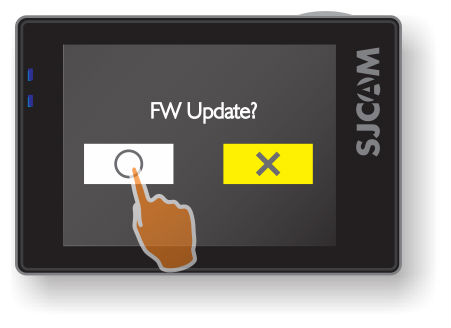
6. Далее камера перезагрузится и начнет обновляться (экран в этот момент будет черный). В время обновления не выключайте камеру и не доставайте из нее карту памяти. Обновление занимает около минуты.
7. Отформатируйте карту памяти через настройки камеры.
https://sjcam.ru/firmware/sj7star/SJCAM_SJ7-STAR_Firmware_V1.20.zip
Обновление от 19 сентября 2017 года.
Обновление v1.18 для SJCAM SJ7 Star
Changelog:
1. Оптимизирована видео-трансляция на мобильные устройства.
2. Оптимизирована чувствительность датчика движения.
3. Переворот изображения поддерживает 4K@30fps.
4. Оптимизирован предпросмотр фото и видео.
Как обновить?
1. Отформатируйте карту памяти в формат FAT32. 
2. Распакуйте архив и поместите файл с прошивкой на карту памяти.
3. Вставьте карту памяти в камеру и нажмите на кнопку включения. !. Предварительно убедитесь, что батарея достаточно заряжена.
4. Подождите пока камера установит прошивку и экран не станет черным.
5. Проверьте установилось ли обновление через просмотр версии ПО в меню.
7. Отформатируйте карту памяти через настройки камеры.
https://sjcam.ru/firmware/sj7star/SJCAM_SJ7-STAR_Firmware_V1.18.zip
Источник
What will you do if the SD card suddenly becomes unreadable on your camera? Or the SD card stops working without a sign in the camera? Why is that and how to fix the SD card not working error?
Follow this page to learn the reasons and how to get rid of this issue on your own.
Is your SD card not working in camera? Here is why and how. Let’s get started!
Why Is My SD Card Not Working in My Camera?
If you are having the same doubts, check the possible reasons here and it could be one of them that caused your camera SD card not working:
- Camera SD card slot is broken
- SD card is broken
- SD card is locked or write-protected
- SD card not recognized
- SD card says won’t format or unable to format sd card
- SD card cannot be accessed
What to Do When SD Card Is Not Working in Camera? Test SD Card and Locate Exact Error
So how to define which is the main cause of your SD card not working error? Test the SD card and locate the exact error.
Here are the steps and solutions
| Steps to Check SD Card | Solutions to Fix Not Working SD Card |
|---|---|
| 1. Take the SD card out of the camera to see if it’s broken or damaged. | Yes: Replace It with A New SD Card |
| 2. Check if the SD card lock is enabled or on the Lockside. | Yes: Unlock It |
| 3. Check if the SD card is working in a new camera or PC. | Yes: Repair the Camera SD Card Slot |
| 4. Camera Error Message: Card Not Formatted. Format card with this camera. | Yes: 1. Reinsert SD card 2. Access Files & Format card with camera or PC |
| 5. Card cannot be accessed. Reinsert/change the card, or format card with the camera. |
Now, follow the guide here one by one and you’ll learn to make your SD card working again in Camera.
#1. Replace Broken or Damaged Camera SD Card
Error: SD card is physically damaged or partially broken.
How to Fix:
Step 1. Purchase a new SD card with the same capacity or bigger space than the old one.
Step 2. Replace the broken card and format the new SD card to a proper format.
Suggested SD card formats:
- SD/SDHC Card — FAT32
- SDXC or Shooting Movie — exFAT
#2. Unlock SD Card — Switch SD Card Lock to the Off Side
Error: SD Card is locked, the lock of SD card is on the ON size.
How to Fix:
Step 1. Purchase a new SD card with the same capacity or bigger space than the old one.
Step 2. Replace the broken card and format the new SD card to a proper format.
Suggested SD card formats:
- SD/SDHC Card — FAT32
- SDXC or Shooting Movie — exFAT
#2. Unlock SD Card — Switch SD Card Lock to the Off Side
Error: SD Card is locked, the lock of SD card is on the ON size.
How to Fix:
Step 1. Unplug or take out the SD card from the Camera properly.
Step 2. Find the SD card lock and switch it to the Off-side.
Step 3. After this, reinsert the SD card into your camera and see if it’s working.
#3. Repair the SD Card Slot in the Camera
Error: You connect the SD card to the computer, it’s working fine. The problem exists in the Camera SD card slot.
Step 3. After this, reinsert the SD card into your camera and see if it’s working.
#3. Repair the SD Card Slot in the Camera
Error: You connect the SD card to the computer, it’s working fine. The problem exists in the Camera SD card slot.
How to Fix:
Step 1. Open the SD card slot case in the camera.
Step 2. Check if there is dust covering in the slot.
If yes, clean all with a cutton swab. Use some alcohol pad if necessary and dry it later.
Step 3. When the slot gets cleaned, re-insert the SD card back to your camera and see if works.
If not, you’ll need to take it for repair at a local repair center.
#4. Reinsert SD Card & Reboot Camera
Error: Camera error message — Card cannot be accessed. Reinsert/change the card, or format card with camera.
Step 3. When the slot gets cleaned, re-insert the SD card back to your camera and see if works.
If not, you’ll need to take it for repair at a local repair center.
#4. Reinsert SD Card & Reboot Camera
Error: Camera error message — Card cannot be accessed. Reinsert/change the card, or format card with camera.
How to Fix:
Step 1. Take the SD card out of the camera.
Step 2. Shut down the camera and wait for 2-3 minutes.
Step 3. Re-insert the SD card into the camera and reboot it.
Check if the SD card is working in the camera now. If not, move to the next part and fix this error thoroughly.
#5. Access SD Card Files and Format SD Card
Error: SD Card Not Formatted. Format card with this camera.
Check if the SD card is working in the camera now. If not, move to the next part and fix this error thoroughly.
#5. Access SD Card Files and Format SD Card
Error: SD Card Not Formatted. Format card with this camera.
How to Fix:
1st. Access and Restore Files from SD Card
As long as your files in the Camera SD card are important, we suggest you follow the guide here to recover SD card photos and videos to another secure location in advance.
Here is how to do it:
Download EaseUS Data Recovery Wizard > Connect SD card to PC > Apply its photo recovery feature to scan and restore all the SD files.
Step by Step Guide:
Step 1. Select the SD card to scan
- Download and install EaseUS Data Recovery Wizard on your Windows PC.
- Use the proper way to connect your SanDisk/Lexar/Transcend SD card to the computer.
- Open EaseUS SD card recovery software and choose SD Card Recovery on the left panel. All connected drives will display here. Select your SD card and click «Scan».
Step 2. Check for scan results
- Wait for the scanning process to complete.
- Specify one or several file types to show up, like Pictures, Videos, Documents and so on.
- Click «Preview» to check if they are the wanted files.
Step 2. Check for scan results
- Wait for the scanning process to complete.
- Specify one or several file types to show up, like Pictures, Videos, Documents and so on.
- Click «Preview» to check if they are the wanted files.
Step 3. Recover SD card data
- Preview the recovered files and click «Recover».
- Choose a different location to save the recovered files instead of the original SD card.
Video Tutorial of Camera SD Card Recovery:
Once you save the files out of the SD card, you are now good to follow the tips below to fix the SD card not working error in your camera.
2nd. Format SD Card to a Supported Format for Camera
You can either choose to format the SD card in Camera or in PC. Here is the guide:
Format on Camera:
1. Insert an SD card into the camera and turn on your camera.
2. Go to the Settings, find the Format or Format SD card option.
3. Press the confirm button to format the card on your camera.
Video Tutorial of Camera SD Card Recovery:
Once you save the files out of the SD card, you are now good to follow the tips below to fix the SD card not working error in your camera.
2nd. Format SD Card to a Supported Format for Camera
You can either choose to format the SD card in Camera or in PC. Here is the guide:
Format on Camera:
1. Insert an SD card into the camera and turn on your camera.
2. Go to the Settings, find the Format or Format SD card option.
3. Press the confirm button to format the card on your camera.
Format on PC:
1. Insert SD card to PC, open File Explorer. Right-click SD card and select «Format»
2. Set «FAT32 or exFAT» as the file system, tick «Quick Format». Click «OK».
Last, Back-Up Camera Photos and Videos Timely
On this page, we explained the causes of the SD card not working in camera error and offered 5 fixes for this issue. Which is the most effective method?
Editor’s Recommendation: If it’s not a physical error, take your time to try Fix 2 to Fix 4 one by one.
As for the most effective tip, it’s formatting the SD card.
Of course, remember to access and restore all files from the card first with EaseUS Data Recovery Wizard.
Last but not the least, don’t forget to back up important videos and photos in your camera to a local device timely, as you don’t know when will the next error or problem occur.
На чтение 4 мин. Просмотров 1.3k. Опубликовано 18.04.2021
Владельцы GoPro сталкиваются с ошибкой « Ошибка SD-карты », когда вставляют SD-карту в камеру и пытаются с ней работать. Это сообщение об ошибке присутствует на устройствах довольно давно, и GoPro даже выпустила официальную документацию, чтобы помочь пользователям.
Это сообщение об ошибке обычно появляется, если вы неправильно вставили SD-карту, несовместимый тип или карта неправильно отформатирована (повреждена). В большинстве случаев пользователи не могли использовать SD-карту, которую они могли идеально использовать в прошлом. В основном это указывает на повреждение SD-карты при передаче файлов.
Содержание
- Что вызывает GoPro Ошибка SD-карты?
- Решение 1. Форматирование SD-карты на компьютере
- Решение 2. Форматирование SD через GoPro и восстановление настроек по умолчанию
- Решение 3 : Проверка характеристик вашей SD-карты
Что вызывает GoPro Ошибка SD-карты?
Причины, по которым вы можете столкнуться с этой ошибкой более подробно:
- Карта вставлен неправильно . Если карта вставлена обратной стороной или вставлена не полностью (защелкнута на место), вы получите это сообщение об ошибке. Убедитесь, что она вставлена, но не выдвигается за пределы камеры.
- Карта повреждена или имеет неподдерживаемый формат . Это наиболее частая причина этой ошибки. Карты застревают, даже если вы переключаете карты между разными камерами.
- Вставленная карта не правильного типа . Не все карты поддерживаются камерами GoPro из-за разной скорости чтения/записи.
Прежде чем мы перейдем к решению, убедитесь, что у вас есть устройство чтения SD-карт вместе с компьютером, чтобы мы можем легко вставлять и форматировать.
Решение 1. Форматирование SD-карты на компьютере
В первую очередь необходимо делать при устранении этой ошибки – резервное копирование/извлечение ваших изображений или видео. Вы можете использовать доступное программное обеспечение или включить «скрытые» файлы, а затем скопировать все существующие данные в другой каталог. После завершения резервного копирования/извлечения выполните следующие действия для форматирования.
- Подключите вашу SD-карту к устройству чтения SD-карт и подключите его к компьютеру . Теперь, когда появится SD-карта, попытайтесь получить элементы, которые распознаются вашим компьютером как медиафайлы.
- Теперь отформатируем SD-карту с вашего компьютера. Нажмите Windows + E, чтобы запустить проводник Windows, и нажмите Этот компьютер на левой панели навигации. Теперь найдите запись SD-карты, щелкните ее правой кнопкой мыши и выберите
- После форматирования карты извлеките ее из компьютера и вставьте в камеру. Убедитесь, что камера выключена при вставке.
Решение 2. Форматирование SD через GoPro и восстановление настроек по умолчанию
Еще одна вещь, которую нужно попробовать, прежде чем мы перейдем к Проверьте внутренние характеристики вашей SD-карты, чтобы отформатировать SD-карту не через компьютер, а с помощью самой GoPro. Внутри этого решения мы также отформатируем все настройки, хранящиеся внутри камеры.
- Откройте камеру GoPro, нажимайте кнопку питания, пока не дойдете до пункта Настройка . После настройки нажмите верхнюю кнопку для входа.
- Теперь снова нажмите кнопку питания, чтобы прокрутить вниз до значка мусорного бака . Теперь нажмите верхнюю кнопку, чтобы открыть его.
- Теперь снова нажмите кнопку питания , чтобы выбрать второй вариант: All/Format ‘. Теперь нажмите верхнюю кнопку, чтобы войти в меню.
- После подтверждения всех ваших действий SD-карта будет отформатирована.
- После форматирования SD-карты вернитесь в меню и выберите RESET CAM . Нажмите верхнюю кнопку, чтобы выбрать его. В следующем меню выберите СБРОС DFLTS .
- Теперь подтвердите свои действия, нажав Сброс в следующем меню. Теперь ваша камера будет сброшена со всеми настройками по умолчанию. Теперь проверьте, устранено ли сообщение об ошибке.
Решение 3 : Проверка характеристик вашей SD-карты
Если оба вышеуказанных метода не работают, а GoPro по-прежнему не может правильно распознать вашу SD-карту, нам нужно проверить, совместима ли она с SD-картой. с вашим оборудованием. Кроме того, вам следует подключить другую карту к своему устройству и посмотреть, работает ли это.
Если другие SD-карты работают без каких-либо проблем, вам следует проверить характеристики карты и посмотреть, поддерживается ли чтение/запись камерой. Вы можете проверить список всех SD-карт, которые работают с GoPro, на официальном сайте, ссылка на который есть.
Экшн-камеры в основном применяют для съемок экстремальных видов спорта, потому они устойчивы к ударам и приспособлены для фиксации на разные платформы. Несмотря на то что попытки сделать что-то похожее предпринимались давно, современная история экшн-камер начинается в 2004 году, когда вышла GoPro Hero. На данный момент существуют десятки фирм, занимающиеся выпуском экшн-камер.
Объективы экшн-камер
Почти все такие камеры обладают сверхширокоугольным объективом, и имеют небольшой корпус, который почти всегда обладает защитой от воды. Большинство объективов у таких моделей используется фикс-фокус с большой глубиной резкости, что позволяет избавиться от автофокуса, чувствительного к ударному воздействию и тряске.
Камеру Sony FDR-X3000R выдавала ошибку карты памяти, в следствии чего и оказалась у нас на ремонте. Ошибка проявлялась как при вставленной карте памяти, так и после ее извлечения. Эта модель поддерживает два стандарта карточек, Memory Stick Micro (M2) и MicroSD, из-за чего такая ошибка часто появляется при удачной попытке запихнуть MicroSD в картридер не той стороной.
Почему возникает ошибка карты памяти
Но в данном конкретном случае, проблема оставалась даже после того, как карта памяти была вытащена. Такая ошибка возникает у камер довольно часто и обусловлена несколькими причинами:
- повреждения картридера;
- неподдерживаемый тип карты памяти;
- карта памяти неисправна;
- загрязнены контакты карточки памяти.
Диагностика камеры
Приняв экшн-камеру в работу, инженер приступил к диагностике, которая показала, что причиной неисправности послужил вышедший из строя картридер. В большинстве случаев это происходит из-за попадания влаги, вызывающей окисление, либо механического воздействия, повреждающего контакты. Все это приводит к появлению ошибки карты памяти.
Ремонт экшн-камеры Sony FDR-X3000
Картридер этой конкретной камеры пострадал, скорее всего, как раз от установки карточки памяти не той стороной, контакты были сильно разогнуты, что и вызывало замыкание. Восстановив контактную группу, инженер приступил к обратной сборке и тестированию, показавшему, что ошибка карты памяти исчезла, ремонт экшн-камеры Сони X3000 прошел успешно.
Если камера показывает ошибку
При возникновении у вашей камеры ошибки карты памяти, убедитесь сначала что вы используете поддерживаемый тип памяти, карточка не повреждена и правильно засунута. В случае если ошибка не исчезла, обращайтесь за помощью в профессиональный сервисный центр.
Подыскиваете подходящий сервисный центр по ремонту экшн-камеры Sony? Обращайтесь в Fotoblick!
Копирование контента с сайта Fotoblick.ru возможно только при указании ссылки на источник.
© Все права защищены.